Hari ini kita akan belajar cara menginstal Rust di Ubuntu Linux. Bahasa pemrograman Rust, lebih dikenal sebagai rust-lang, adalah bahasa pemrograman tujuan umum yang kuat.
Dikembangkan oleh Mozilla dan dirancang oleh Graydon Hoare, bahasa pemrograman ini secara sintaksis mirip dengan C++.
Dibangun di atas pilar keamanan data, paralelisme, dan kecepatan, Rust digunakan untuk berbagai proyek pengembangan perangkat lunak mulai dari komponen browser hingga mesin game dan sistem operasi.
Kemampuannya untuk diintegrasikan dengan mudah dengan bahasa lain berarti basis penggunanya berkembang setiap hari.
Mulai dengan Instalasi
Kami membuat tutorial ini di Ubuntu 20.04 (Focal fossa) tetapi perintah yang sama akan berlaku untuk versi sebelumnya dan distribusi Linux lainnya yang berbasis Debian/Ubuntu.
Sebelum kita mulai menginstal Rust di Ubuntu, kita mungkin ingin memastikan bahwa semua repositori sistem kita mutakhir. Untuk melakukan ini, kita perlu memperbarui repositori default kita menggunakan layanan manajemen paket apt.
Untuk melakukan ini, Anda perlu membuka terminal pada sistem Ubuntu Anda dan ketik berikut ini.
sudo apt update
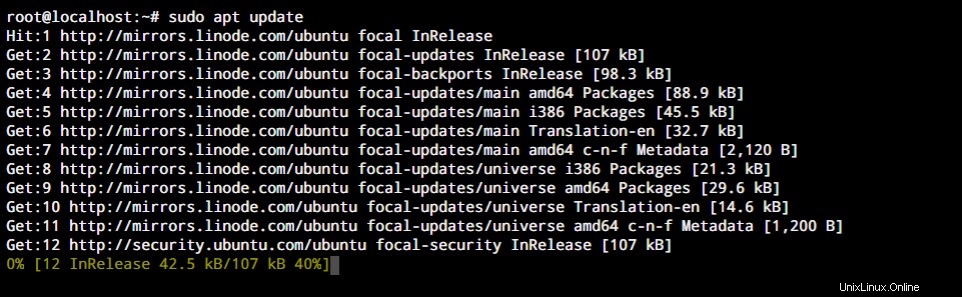
Anda akan melihat output yang mirip dengan ini di layar Anda. Selanjutnya, kita akan menggunakan perintah upgrade di terminal kita
sudo apt upgrade
Masukkan 'Y' di baris perintah untuk melanjutkan operasi. Sekarang, kita akan memiliki semua repositori yang diperbarui ketika kita menginstal Rust di Ubuntu Linux.
Cara Menginstal Rust di Ubuntu
Sekarang setelah kita memahami bahasa pemrograman Rust, dan telah membahas prasyaratnya, sekarang saatnya untuk menginstal Rust di Ubuntu. Untuk melakukannya, Anda harus mengikuti langkah-langkah berikut.
Instal Rust di Ubuntu menggunakan Skrip RustUp
Meskipun ada beberapa cara berbeda untuk menginstal Rust di Linux, metode yang paling direkomendasikan adalah menggunakan skrip shell rustup.
Ini adalah cara yang disarankan untuk menginstal Rust di Ubuntu di situs web resmi Rust. Jadi ini akan menjadi metode yang akan kita gunakan dalam tutorial ini. Untuk menggunakan penginstal rustup, kita perlu memasukkan perintah berikut di terminal kita.
curl https://sh.rustup.rs -sSf | sh
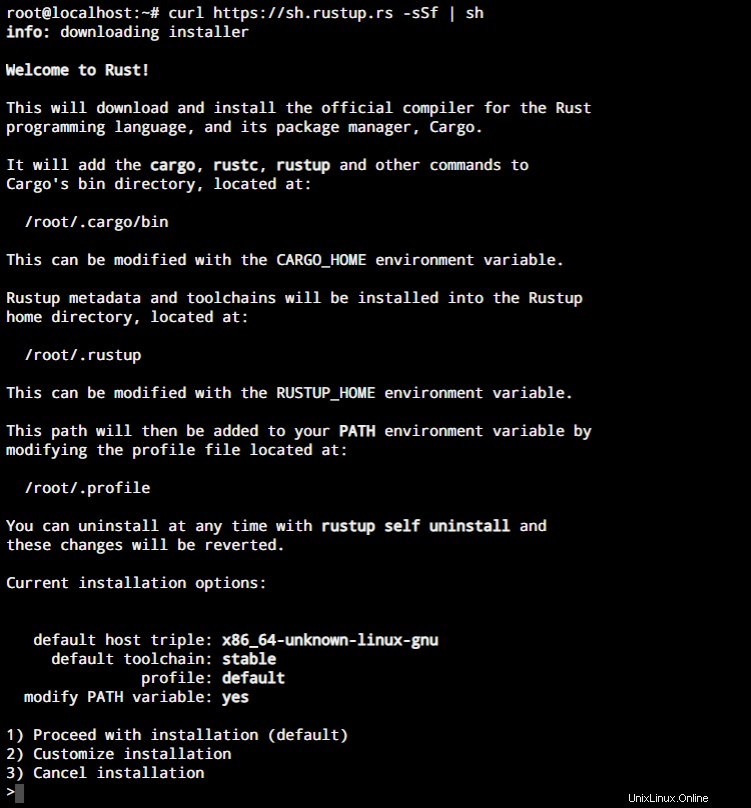
Saat Anda menjalankan perintah ini, Anda akan melihat layar yang mirip dengan output yang ditunjukkan di atas. Anda akan diberikan pilihan untuk memilih jenis instalasi yang ingin Anda pilih.
Jika Anda terbiasa dengan penginstal rustup dan ingin menyesuaikan instalasi Anda, pilih opsi kedua. Namun, demi tutorial ini, kita cukup memilih opsi default pertama dan tekan enter.
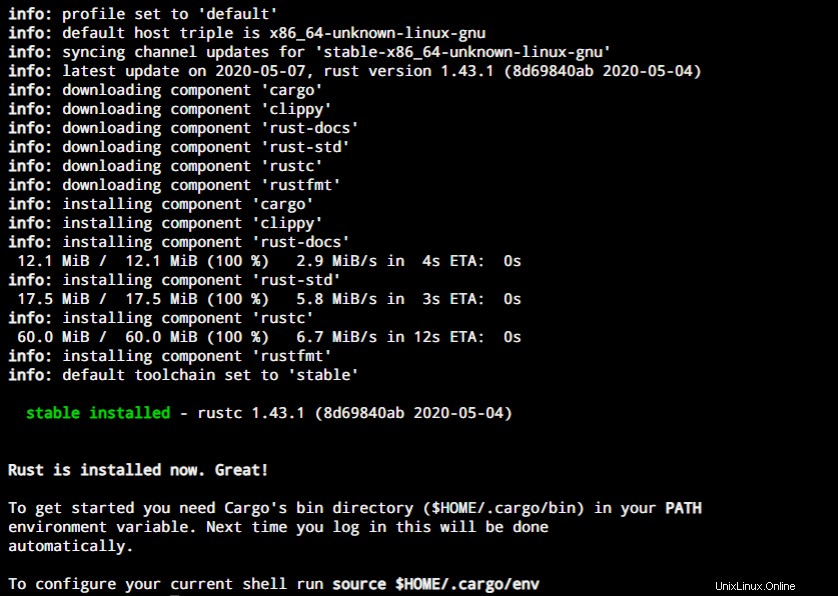
Sekarang, kita akan mengkonfigurasi shell kita saat ini menggunakan perintah berikut.
source $HOME/.cargo/env
Memverifikasi pemasangan
Setelah kami menginstal Rust di Linux, kami perlu memverifikasi instalasi sebelum kami dapat mulai menggunakan Rust di sistem kami.
Kami dapat memverifikasi ini dengan meminta terminal untuk versi bahasa pemrograman Rust di sistem kami. Untuk melakukannya, kita masukkan ini di terminal kita.
rustc --version

Ini akan mengambil versi bahasa pemrograman Rust di sistem kami. Pada saat membuat tutorial ini, rilis stabil terbaru dari Rust adalah versi 1.43.1 seperti yang terlihat pada gambar di bawah.
Sekarang, kami akan menguji apakah Rust berfungsi dengan baik. Untuk melakukannya, pertama-tama kita akan membuat beberapa direktori untuk skrip Rust menggunakan perintah berikut.
mkdir ~/rustprojects cd ~/rustprojects mkdir testdir cd testdir
Ini akan membuat direktori untuk proyek Rust kami dan direktori pengujian lain di dalam direktori proyek. Sekarang kita akan membuat file untuk menyimpan kode Rust menggunakan nano atau editor teks pilihan Anda.
nano rusttestfile.rs
Perhatikan bahwa Anda harus menggunakan ekstensi .rs untuk semua skrip Rust Anda. Ketika file te dibuka, masukkan kode tes berikut dan simpan file tersebut.
fn main() {
println!("Congrats! Your Rust script is running");
}
Sekarang, kita akan mengkompilasi kode menggunakan rustc perintah dan kemudian buat rust yang dapat dieksekusi di direktori yang sama. Sekarang, mari kita jalankan file yang dapat dieksekusi menggunakan perintah berikut. Jika kita melakukan semuanya dengan benar, kita akan melihat output seperti di atas.

Jika skrip pengujian Anda berfungsi, Anda berhasil menginstal Rust di Ubuntu. Sekarang, Anda dapat melanjutkan untuk mengembangkan perangkat lunak dan skrip menggunakan bahasa pemrograman Rust.
Perintah Rust lainnya yang umum digunakan
Kami telah membahas langkah-langkah untuk menginstal Rust di Ubuntu. Tetapi masih ada dua perintah untuk didiskusikan yang akan berguna bagi Anda. Secara berkala, Anda harus memperbarui instalasi Rust di Linux.
Ini penting untuk memastikan bahwa Anda memiliki akses ke fitur dan fungsionalitas terbaru dari sistem Anda. Untuk melakukannya, masukkan perintah berikut di terminal Anda.
rustup update

Jika Anda tidak ingin lagi menggunakan Rust di sistem Anda, Anda dapat memilih untuk menghapusnya. Untuk menghapus Rust dari sistem Anda bersama dengan repositori terkait, Anda perlu menggunakan perintah ini.
rustup self uninstall
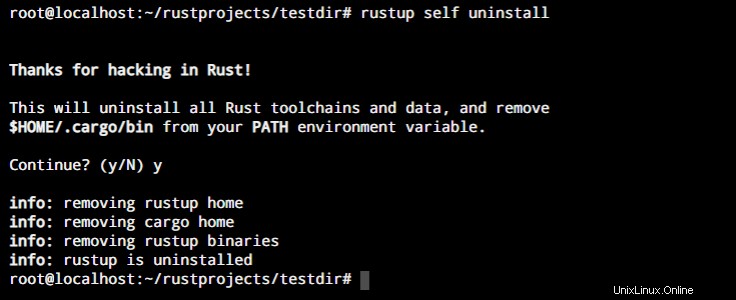
Kesimpulan
Rust adalah bahasa pemrograman multi-paradigma. Itu dibuat sebagai bahasa yang dirancang untuk membuat program yang kuat dan efisien. Sifatnya yang open-source, dukungan dari Mozilla, dan komunitas yang berdedikasi hanyalah beberapa alasan mengapa ini diadopsi oleh semakin banyak pengembang dari waktu ke waktu.
Kami harap tutorial ini dapat membantu Anda menginstal Rust di Ubuntu. Jika Anda memiliki umpan balik, pertanyaan, atau saran, jangan ragu untuk menghubungi kami di komentar di bawah.